Руководство по удалению файла подкачки на Windows 7
В этом руководстве вы узнаете, как правильно и безопасно удалить файл подкачки с вашего компьютера под управлением Windows 7, чтобы освободить место на диске и оптимизировать производительность системы.

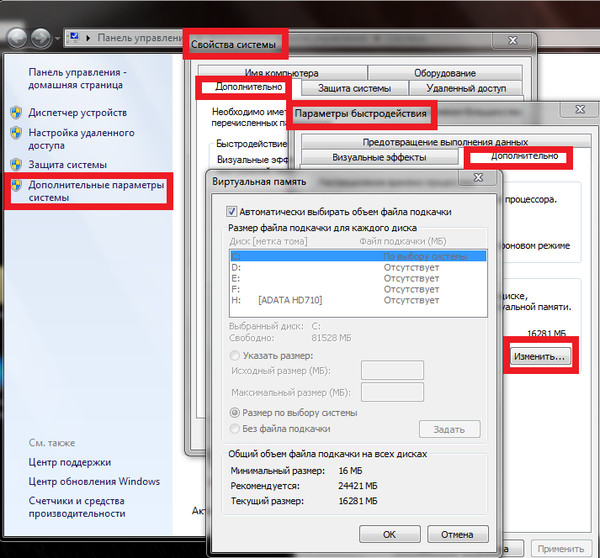
Откройте Панель управления и перейдите в раздел Система и безопасность.

Как очистить файл подкачки
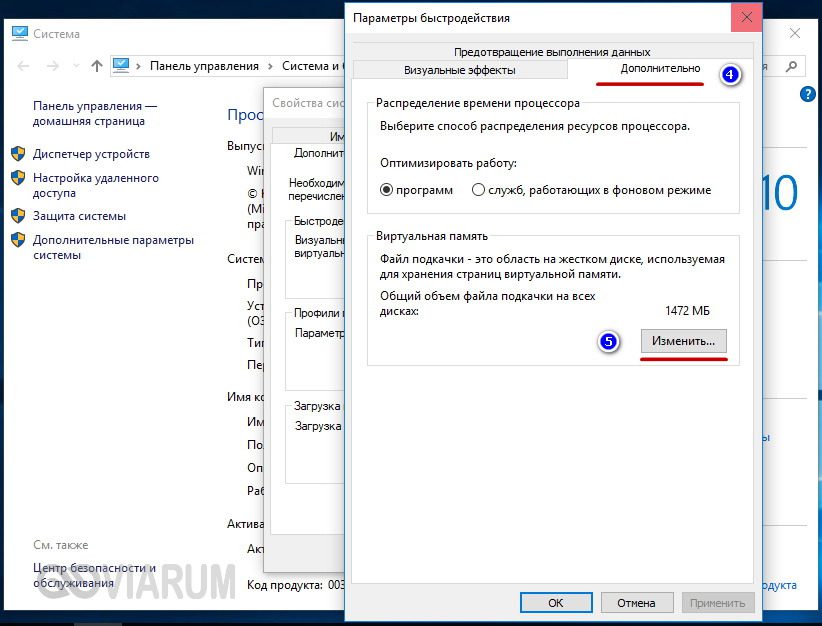

Выберите Система, затем Дополнительные параметры системы.
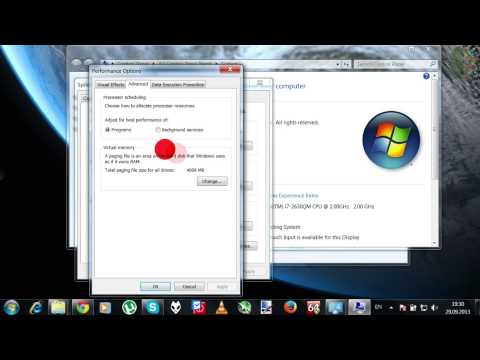
Как изменить размер, включить и отключить файл подкачки на Windows 7?
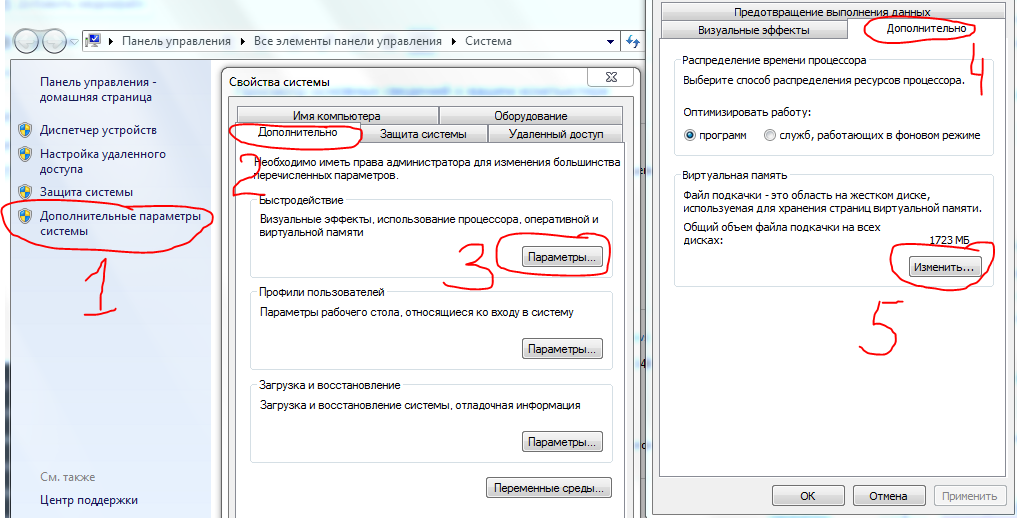
В открывшемся окне нажмите на кнопку Параметры в разделе Быстродействие.

Как изменить размер, удалить или переместить файл подкачки Windows 10, 8 и Windows 7 🎛️💻🚀
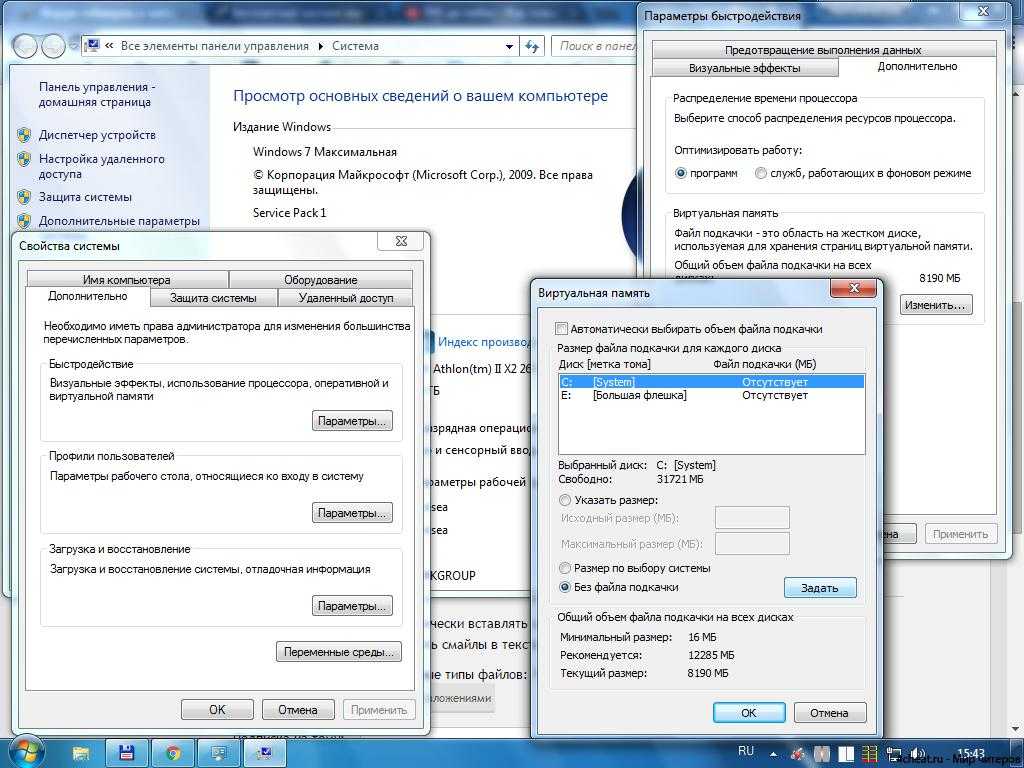
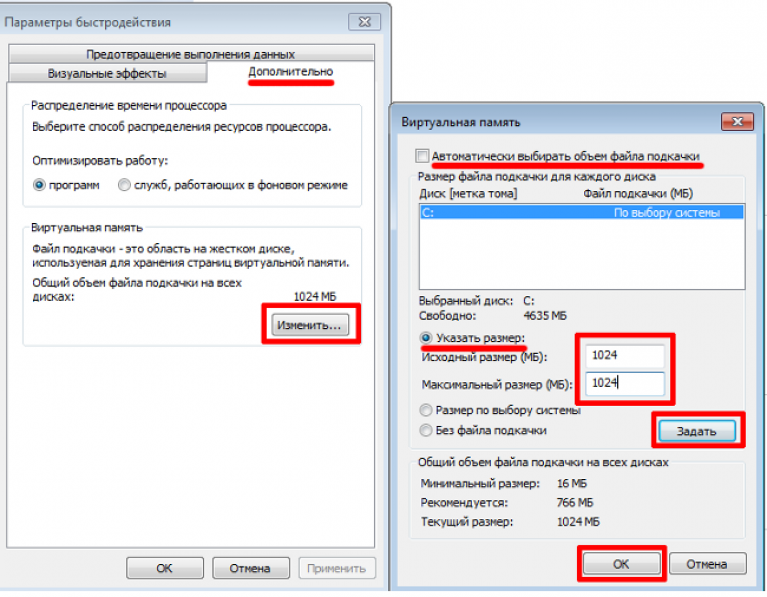
Перейдите на вкладку Дополнительно и нажмите Изменить в разделе Виртуальная память.

Как оптимизировать Windows 10? Увеличение файлов подкачки
Снимите галочку с опции Автоматически выбирать объем файла подкачки.

Как очистить файл подкачки автоматически в Windows 7, 8, 10

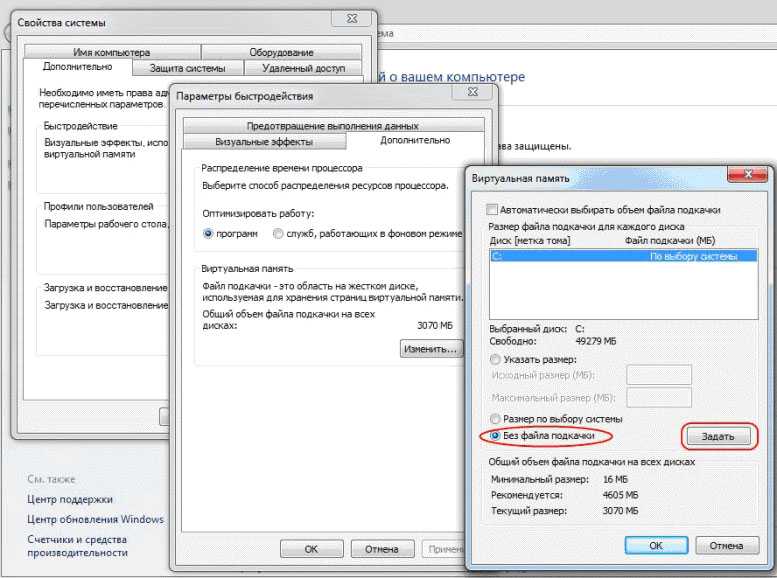
Выберите диск, на котором расположен файл подкачки, и установите параметр Без файла подкачки.

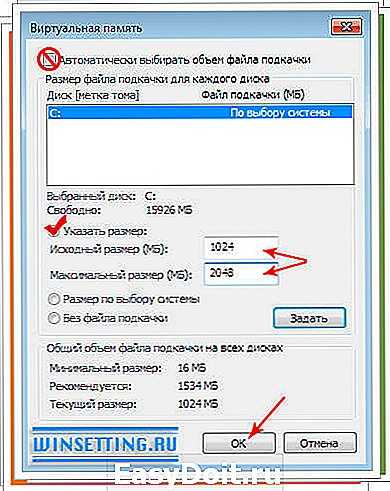
Нажмите Задать, затем ОК для сохранения изменений.

Перезагрузите компьютер, чтобы изменения вступили в силу.

Windows 7- How To Delete Cache Files: How to Clear Cache in Windows 7

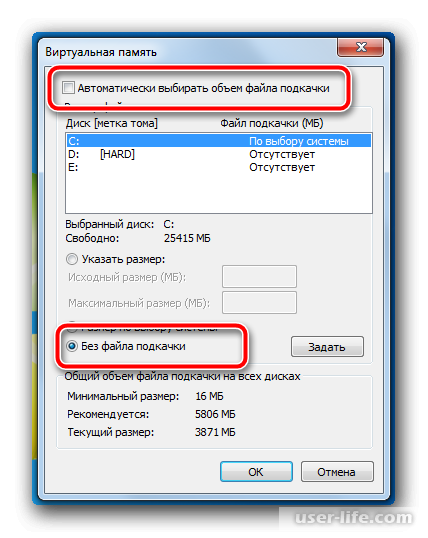
После перезагрузки проверьте, удален ли файл подкачки с выбранного диска.


Для повышения производительности системы рекомендуется установить файл подкачки на другой диск или полностью отключить его только при достаточном объеме оперативной памяти.
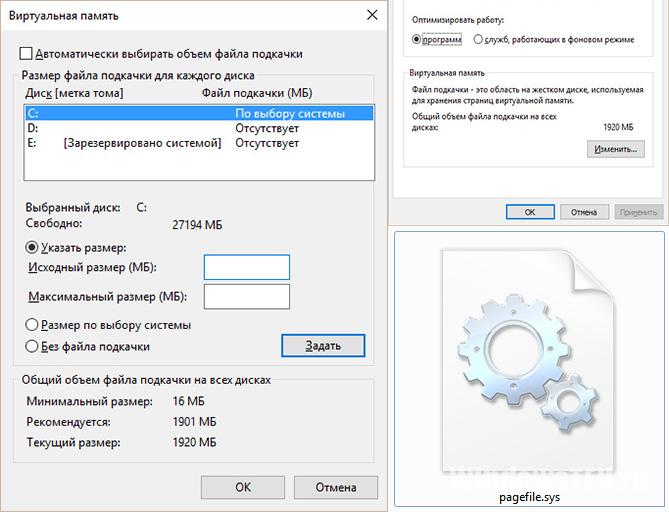

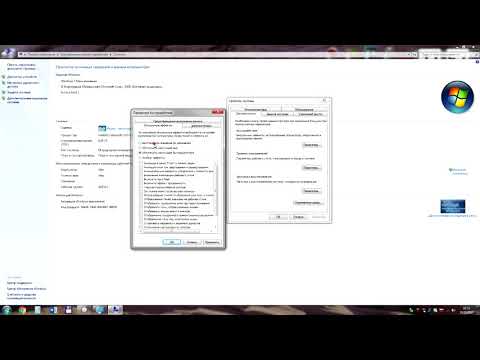
Как перенести файл подкачки на другой раздел жесткого диска.